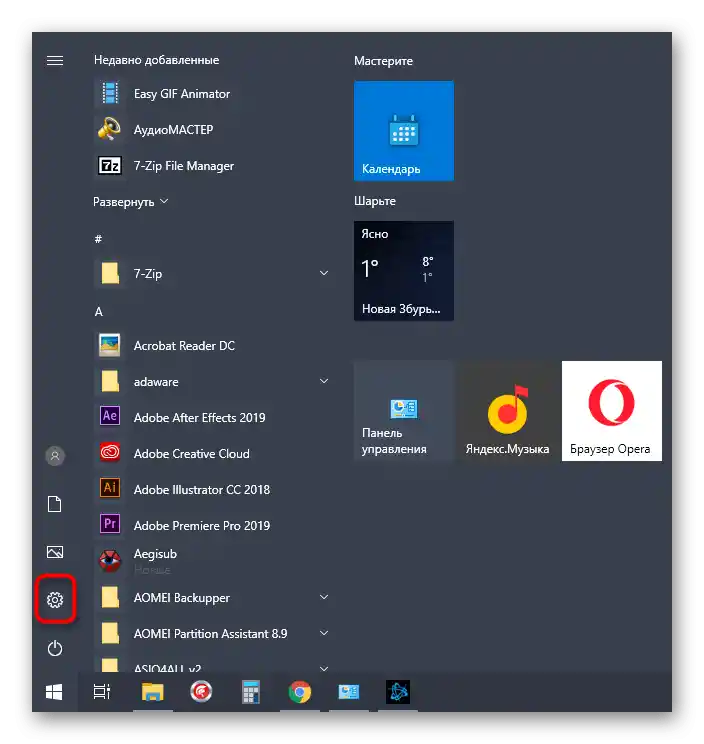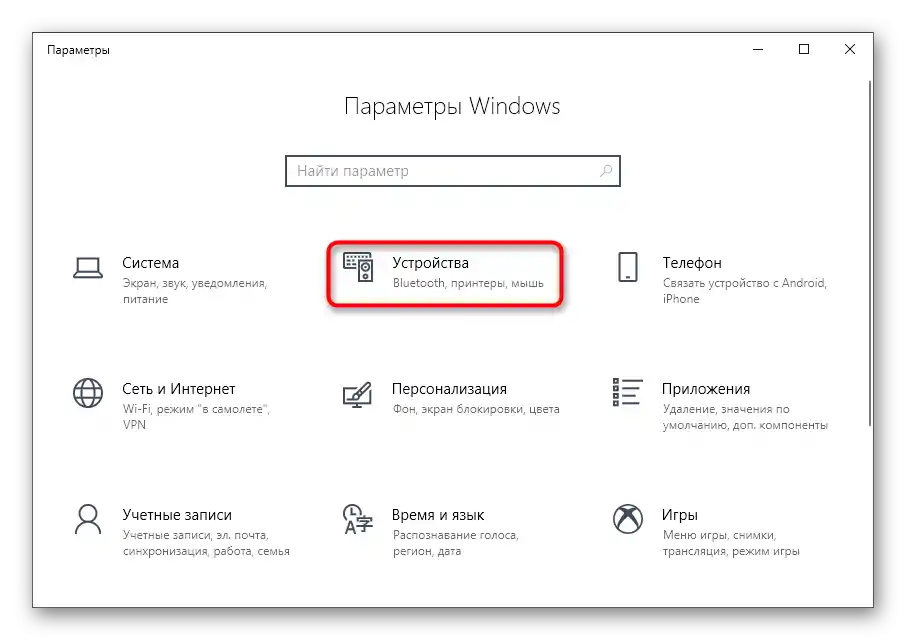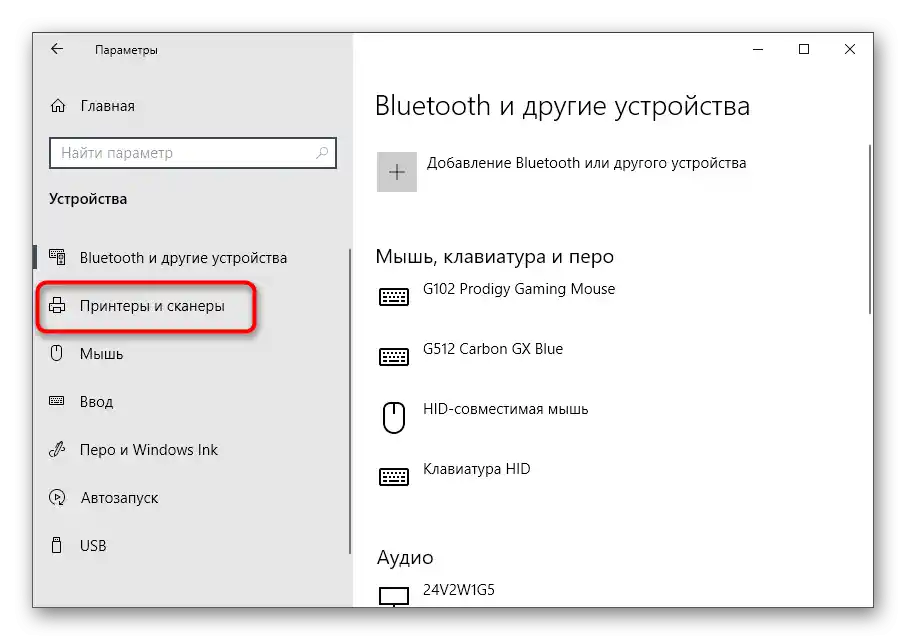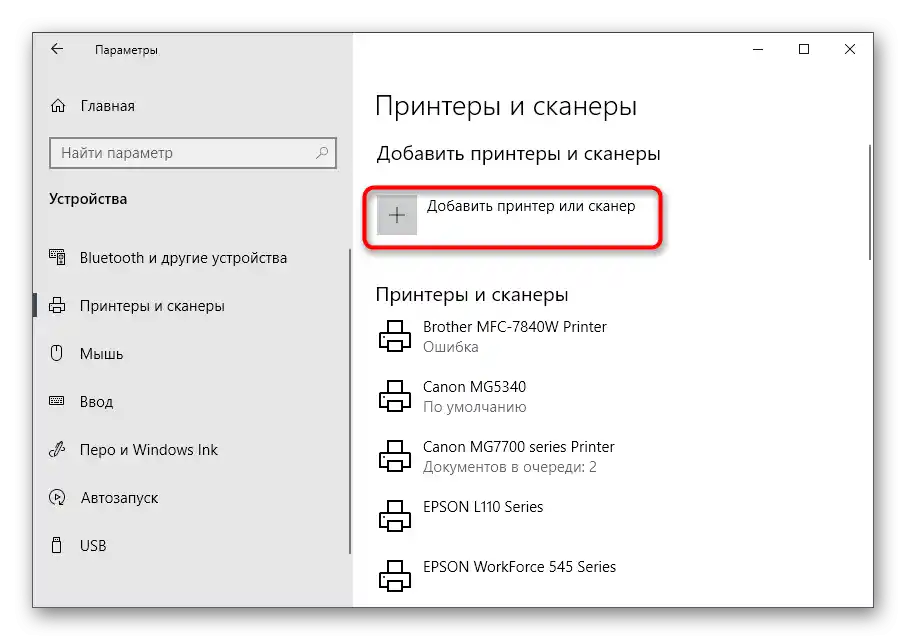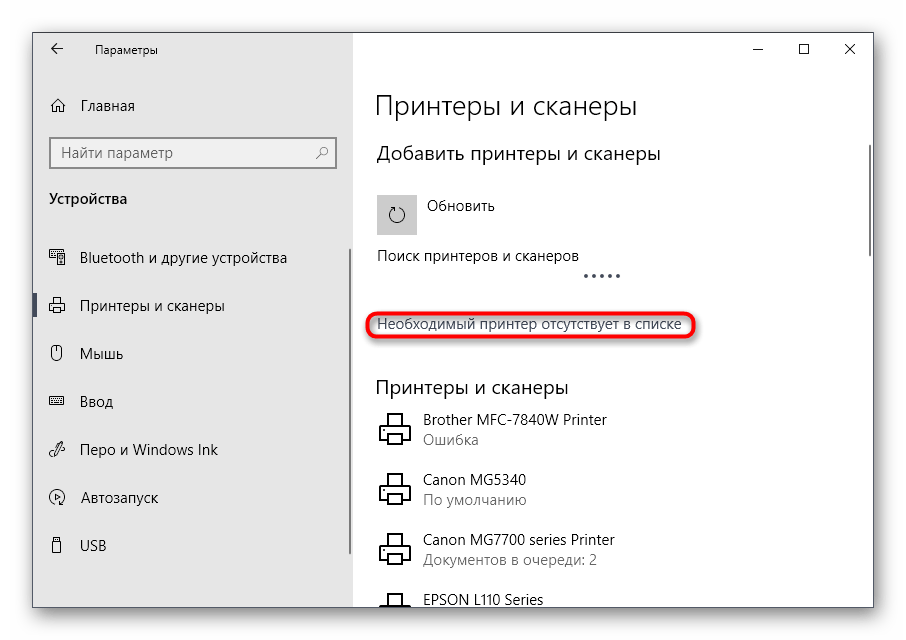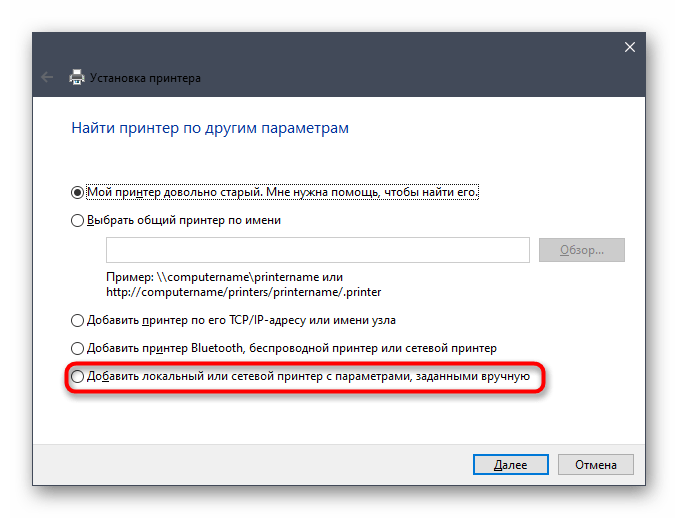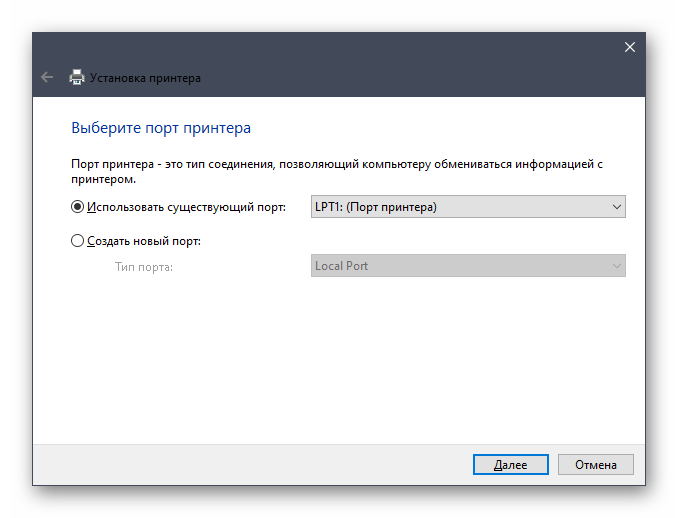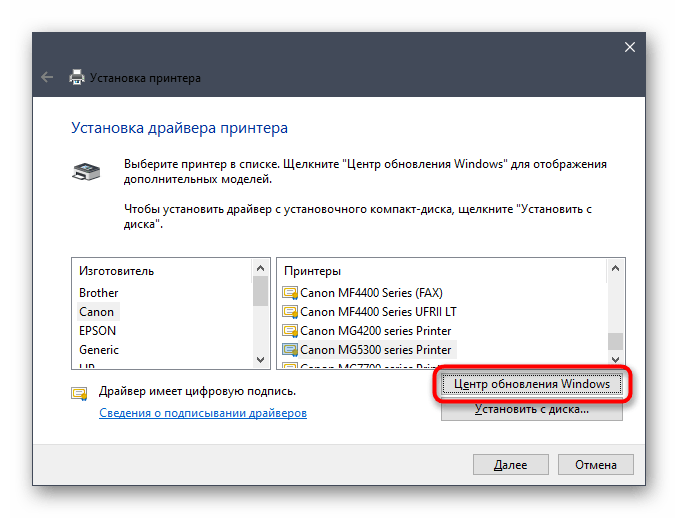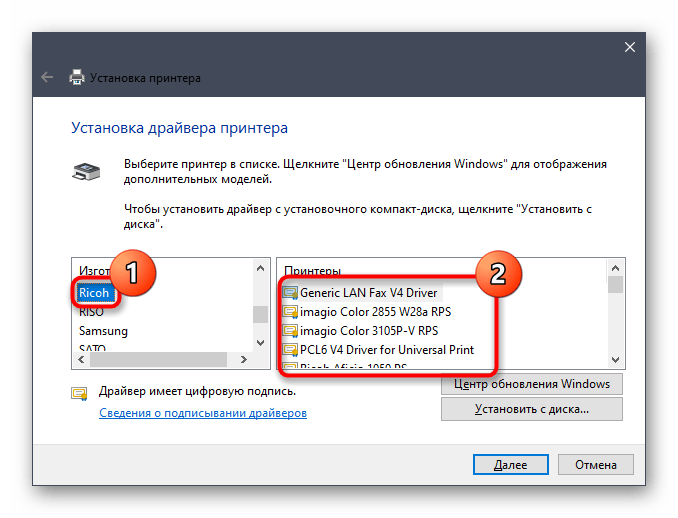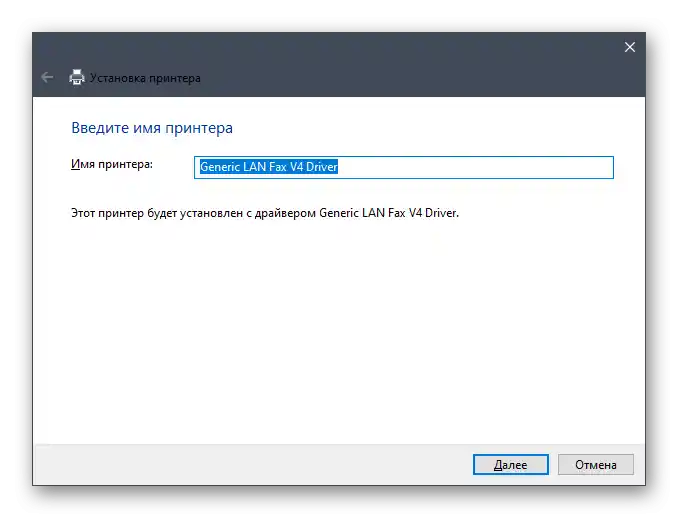Obsah:
Spôsob 1: Oficiálna stránka výrobcu
Oficiálna stránka Ricoh je optimálnou voľbou na získanie ovládačov pre akékoľvek podporované zariadenie od tohto výrobcu. Existuje niekoľko výhod používania práve tohto zdroja, ktoré súvisia s bezpečnosťou a zárukou, že na PC budú získané potrebné verzie a nainštalujú sa bez chýb.Preto navrhujeme, aby ste sa najprv zamerali na túto metódu a vykonali nasledujúcu inštrukciu.
- Využite vyššie uvedený odkaz na prechod na oficiálnu stránku Ricoh, kde kliknite na tlačidlo "Podpora".
- Na novej stránke kliknite na blok "Sťahovanie pre kancelárske produkty Ricoh".
- Objavia sa sekcie so všetkými typmi zariadení vyrábanými spoločnosťou, kde je potrebné nájsť to, ktoré používate.
- Rozbaľte zoznam modelov a oboznámte sa s ním, aby ste našli ten vhodný.
- Na stránke produktu vás zaujíma klikateľný nápis "Ovládače a softvér".
- Rozbaľte zoznam "Windows" a vyberte ovládače pre nainštalovanú verziu tohto operačného systému na počítači.
- Kliknite na tlačidlo "Stiahnuť" na začatie sťahovania inštalačného súboru na počítač.
- Čakajte na dokončenie sťahovania spustiteľného súboru a potom ho spustite.
- Vykonajte rozbalenie do určeného priečinka, bez zmeny tohto umiestnenia.
- Po dokončení môžete prejsť k nemu a overiť, že súbory boli správne rozbalené.
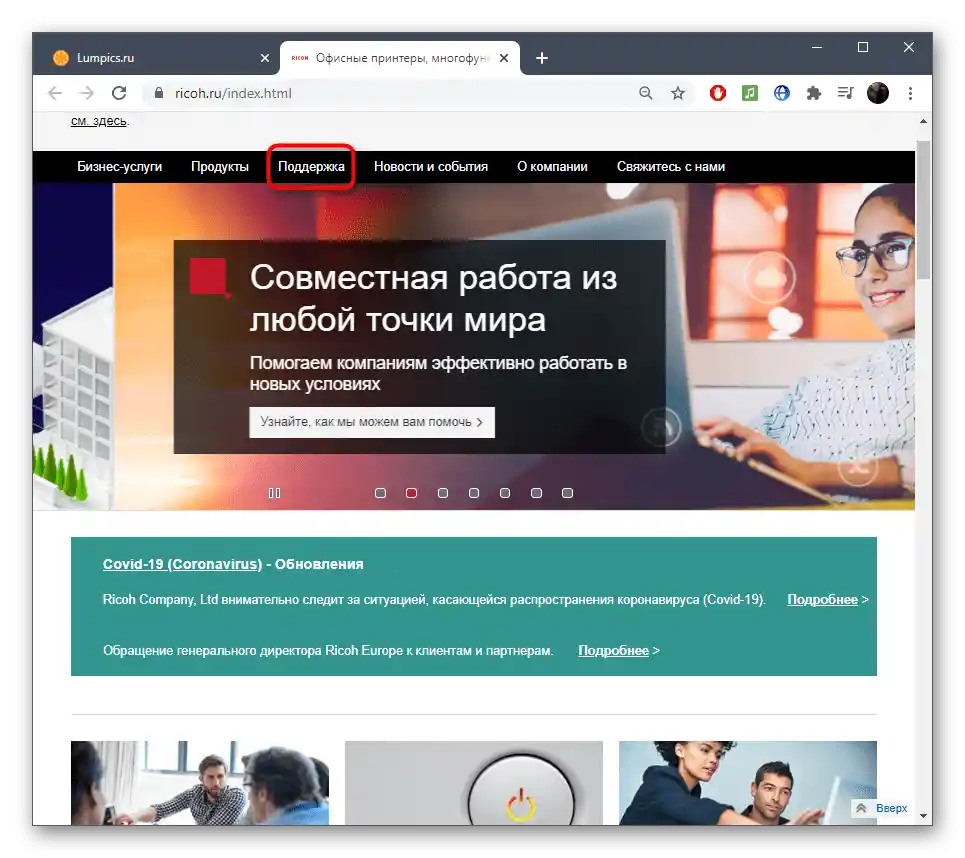
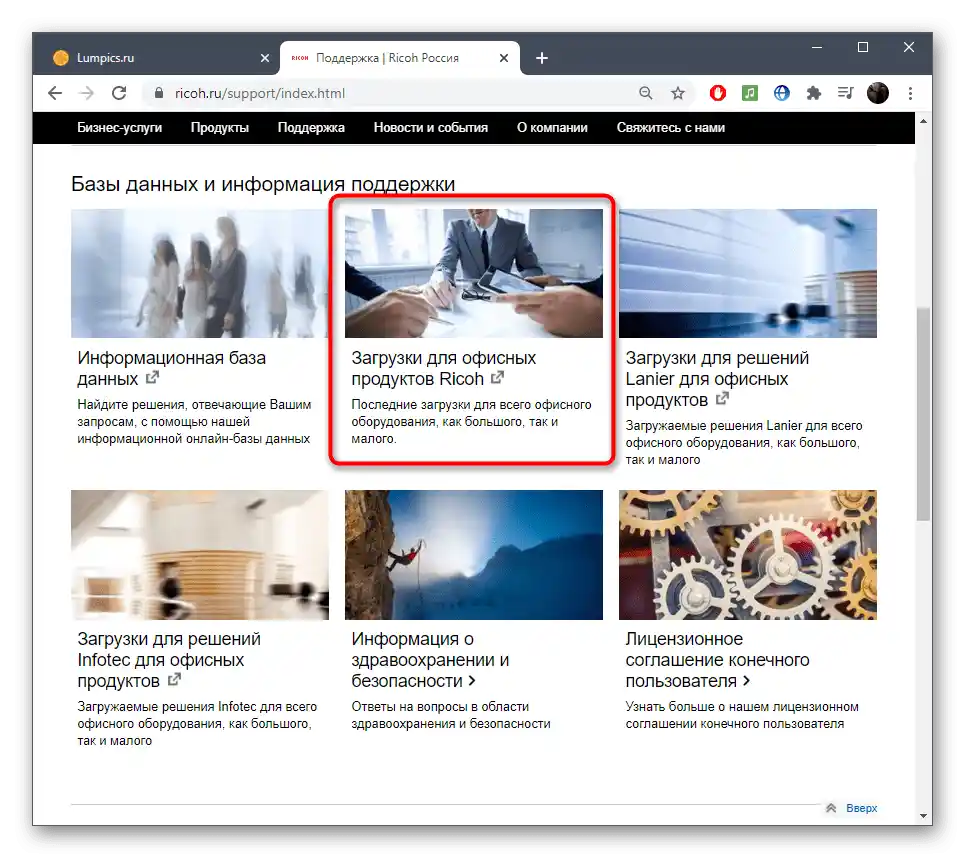
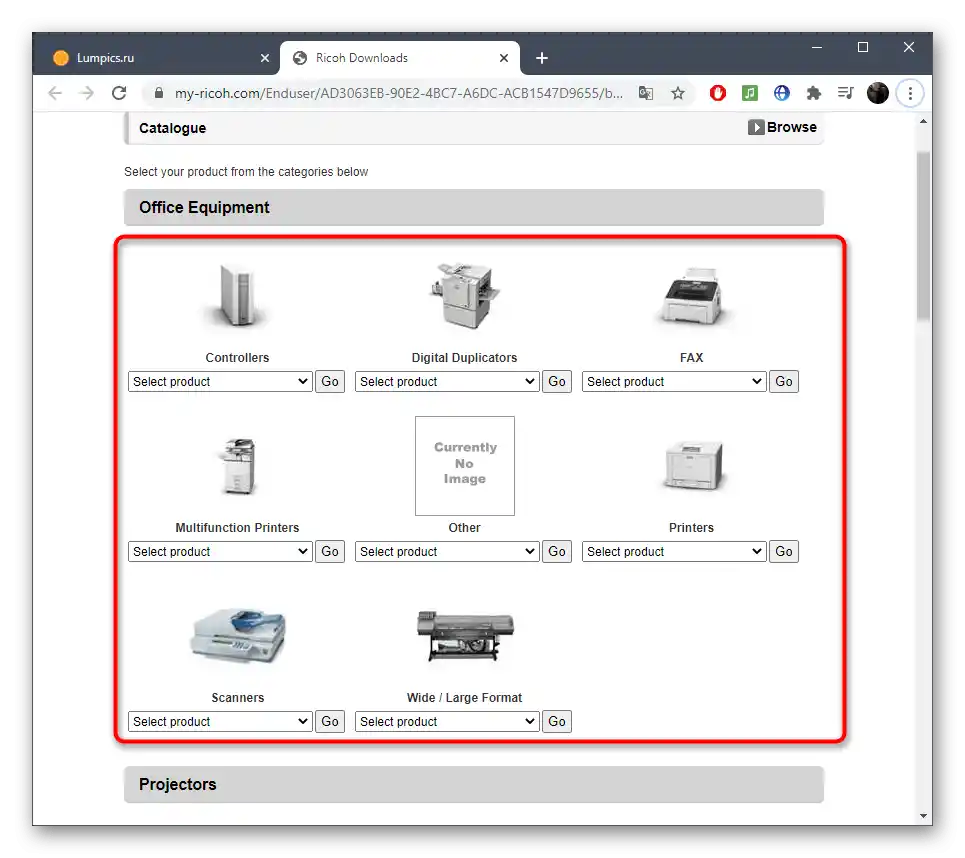
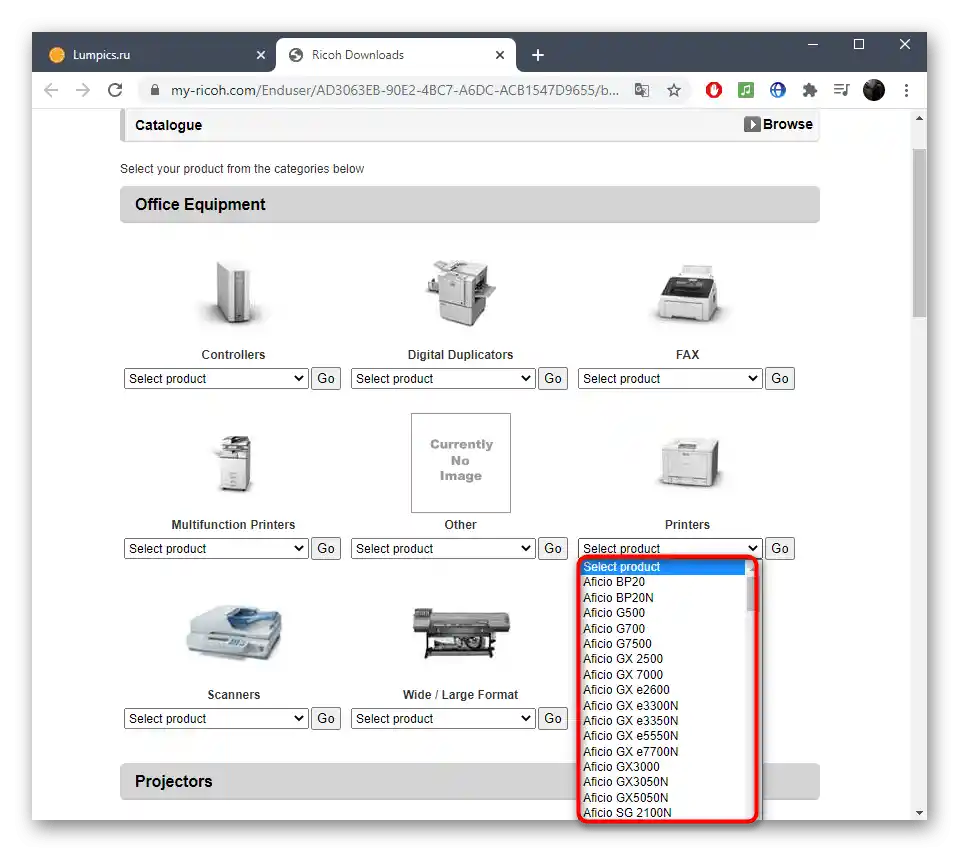
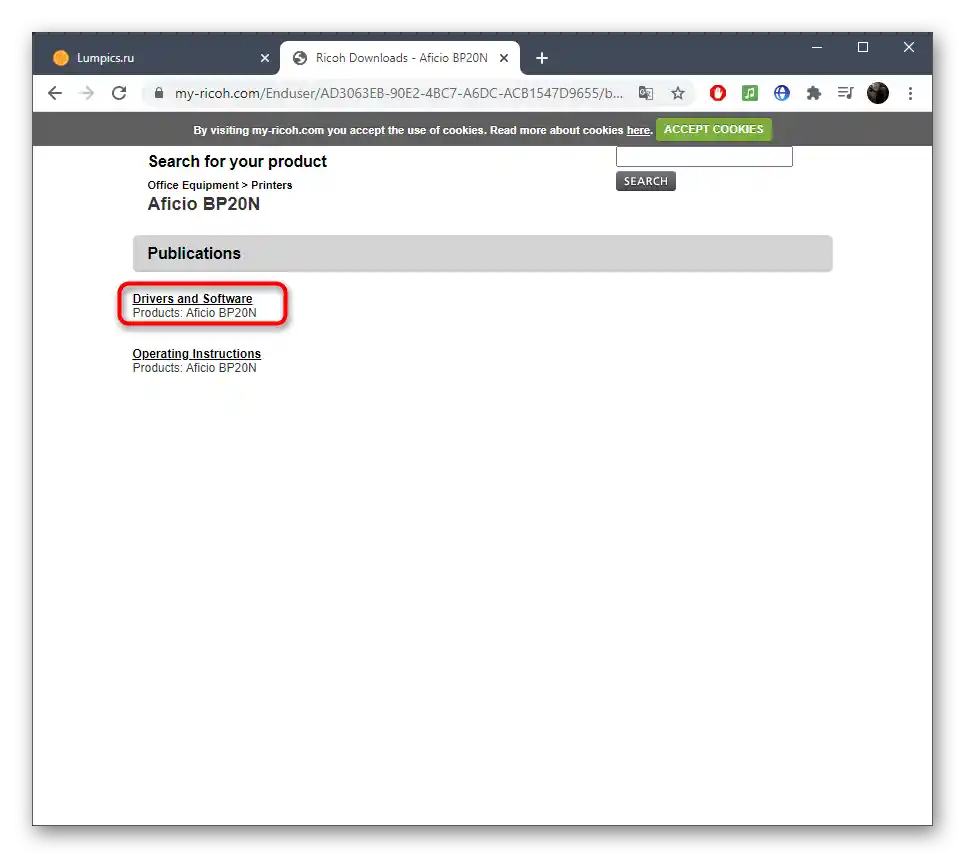
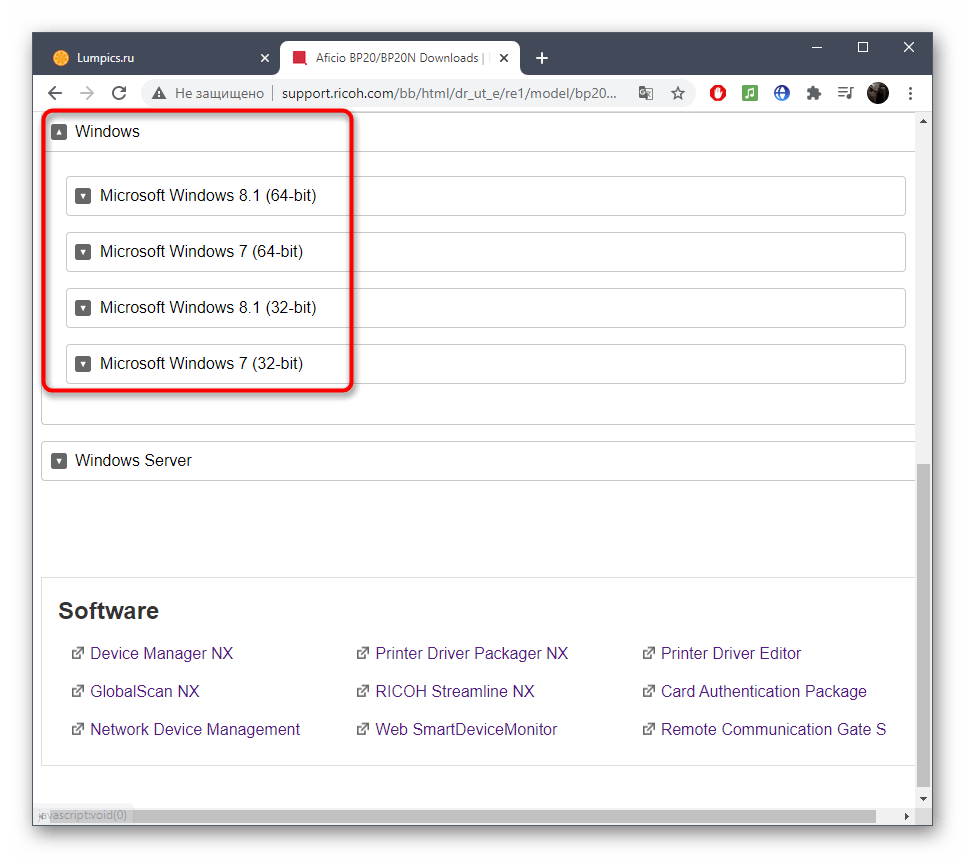
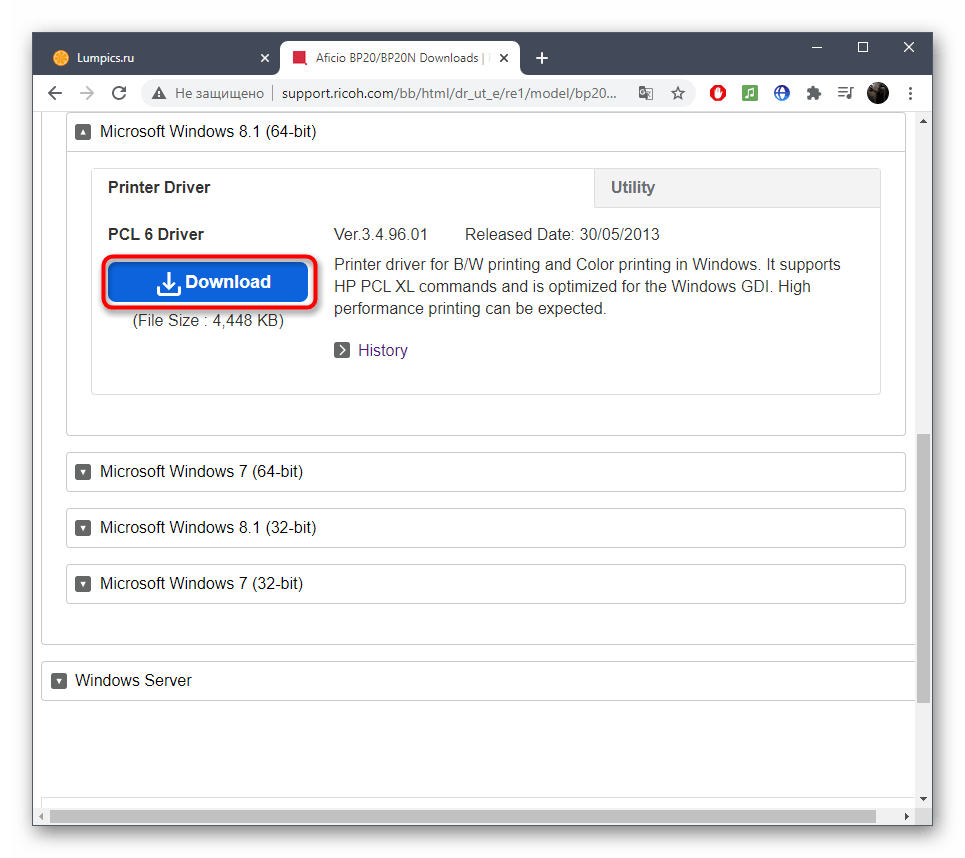
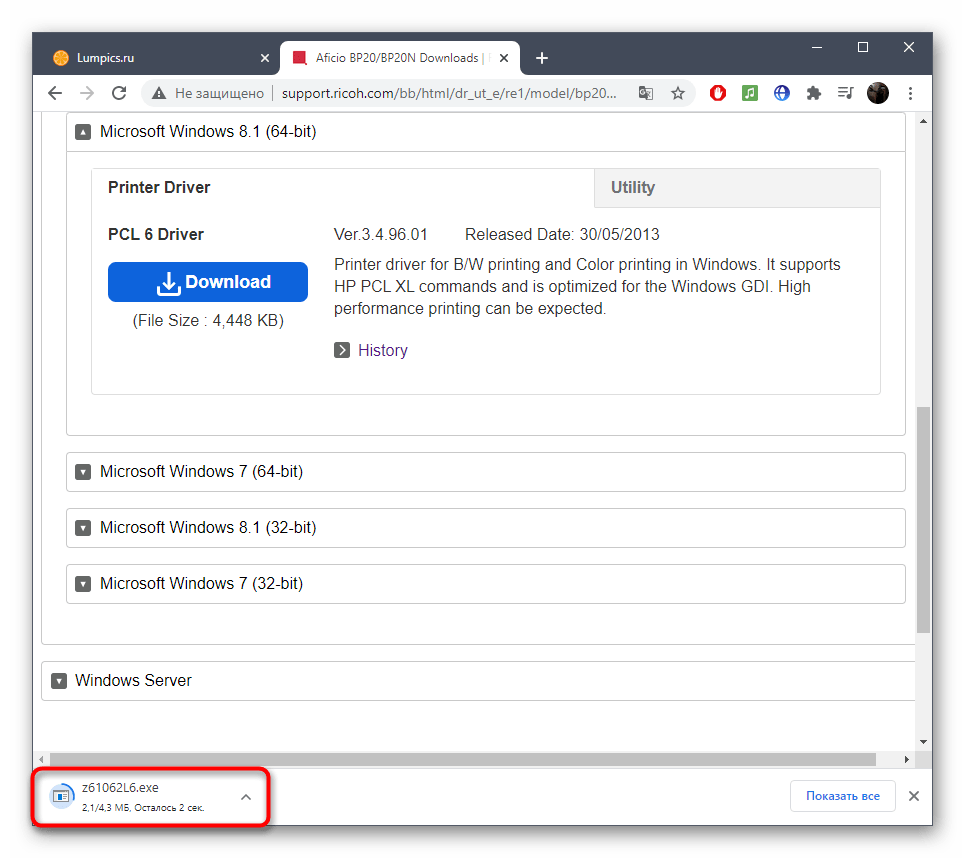
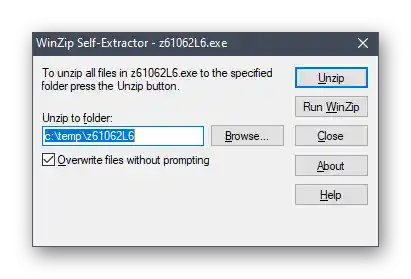
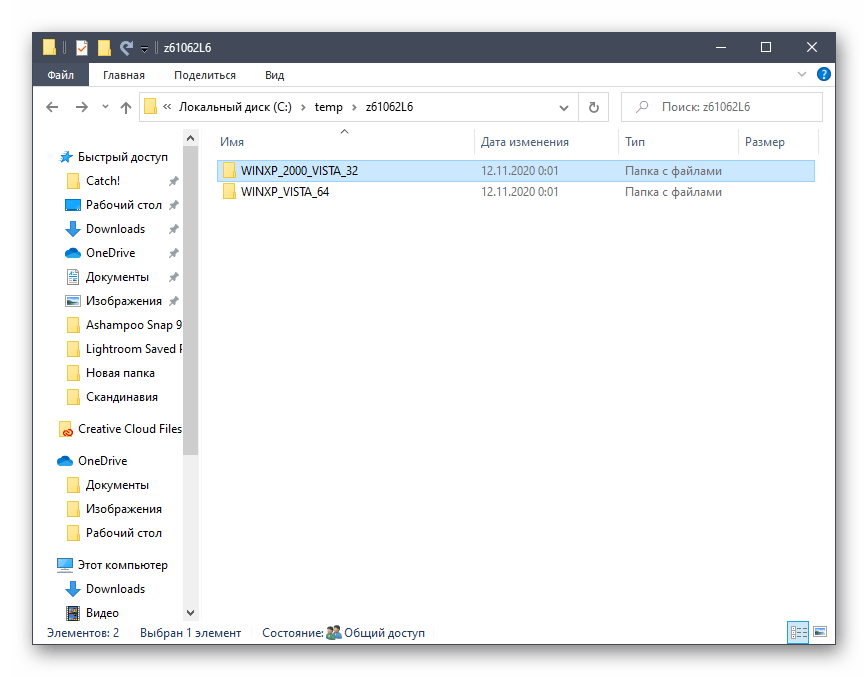
Ak sa tlačiareň automaticky neobjavila, odpojte ju a znova pripojte k počítaču, po čom prejdite k spusteniu testovacieho tlače na overenie funkčnosti zariadenia.
Spôsob 2: Tretie strany
Tretie strany sú vynikajúci prostriedok na vyhľadávanie vhodných ovládačov pre používateľov, ktorým nevyhovuje prvá možnosť kvôli zložitosti výberu kompatibilných ovládačov, alebo pre tých, ktorí jednoducho nechcú hľadať ich sami. Takmer celý tento softvér funguje rovnako a nevyžaduje od používateľa žiadne špeciálne znalosti alebo zručnosti. Stačí si stiahnuť obľúbený nástroj a spustiť skenovanie po pripojení tlačiarne alebo skenera. Počkajte na dokončenie kontroly a nainštalujte nájdené ovládače.Čo sa týka výberu takého softvéru, je možné to urobiť pomocou samostatného prehľadu na našej stránke na odkaze nižšie.
Podrobnosti: Najlepšie programy na inštaláciu ovládačov
Ako pomocné pokyny odporúčame venovať pozornosť nasledujúcim dvom článkom o rôznych programoch na inštaláciu ovládačov. V nich nájdete podrobné vysvetlenie toho, ako prebieha vyhľadávanie a inštalácia súborov pomocou podobných nástrojov.
Podrobnosti:
Ako aktualizovať ovládače na počítači pomocou DriverPack Solution
Vyhľadávanie a inštalácia ovládačov v programe DriverMax
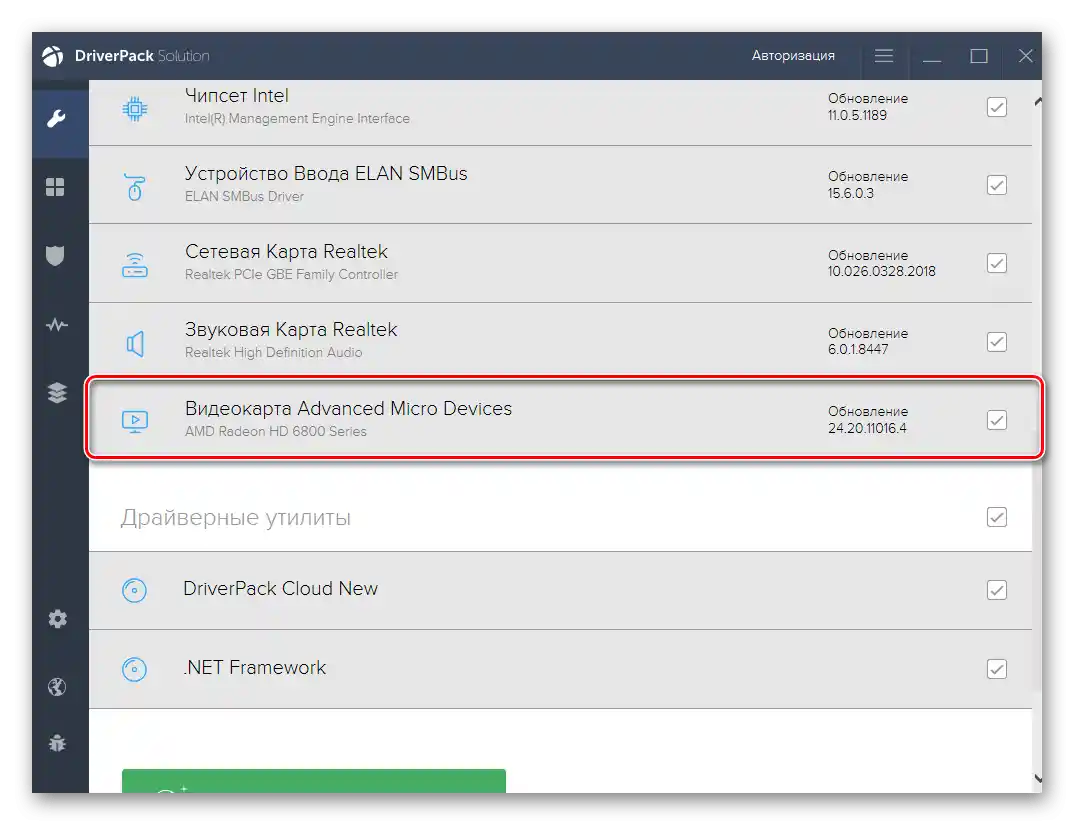
Spôsob 3: Unikátny identifikátor zariadenia
Každému tlačovému zariadeniu, ako aj akémukoľvek inému pripojenému k počítaču zariadeniu, je pridelený unikátny identifikátor, čo sa týka aj produktov od spoločnosti Ricoh. Existujú špeciálne online služby, určené na to, aby pomocou zabudovaných databáz používatelia podľa ID zariadenia našli kompatibilné ovládače. Táto metóda je optimálna v prípadoch, keď výrobca prestal podporovať nejaký produkt a už neumožňuje stiahnuť ovládače z oficiálnej stránky. Návod na to, ako určiť ID a využiť ho vo svojich cieľoch, nájdete v materiáli kliknutím na nasledujúci nadpis.
Podrobnosti: Vyhľadávanie ovládačov podľa ID zariadenia
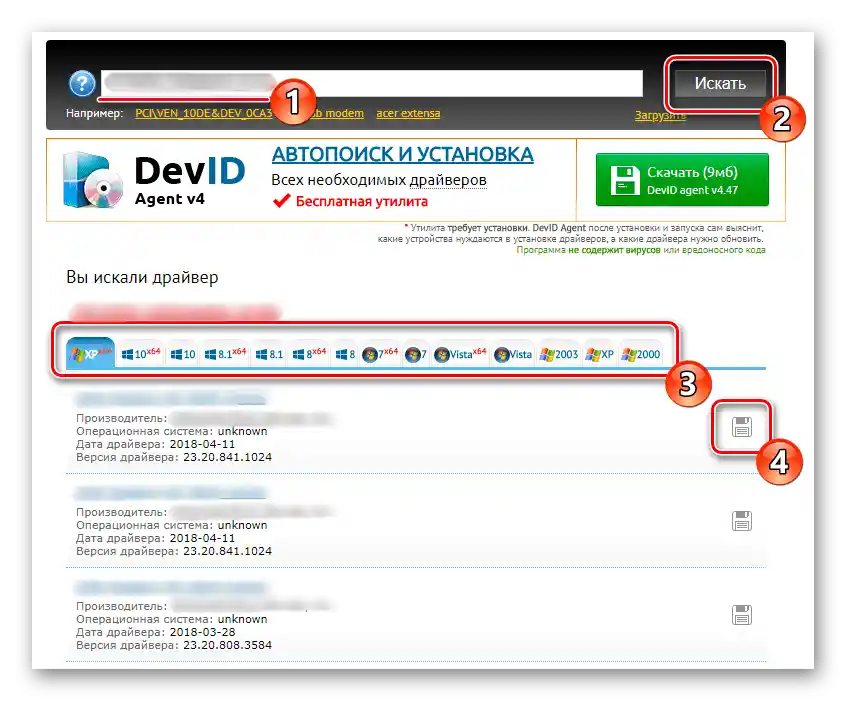
Spôsob 4: Štandardný nástroj Windows
Niekedy je možné sa úplne obísť bez použitia oficiálnej stránky alebo externých webových zdrojov a programov, ak sa obrátite na zabudovanú funkčnosť operačného systému. V systéme Windows je podporovaných takmer všetky moderné modely Ricoh, preto sa ovládač často inštaluje automaticky.Skontrolujte to spustením testovacieho tlače, a ak sa to nepodarí, skúste pridať potrebné súbory sami, ako je to uvedené ďalej.
- Otvorenie "Štart" a prejdite do aplikácie "Nastavenia".
- Kliknite na blok "Zariadenia".
- V novom menu prejdite do kategórie "Tlačiarne a skenery".
- Kliknite na tlačidlo "Pridať tlačiareň alebo skener", predtým pripojte zariadenie k počítaču.
- Ak tlačiareň nebola zistená, kliknite na zobrazený text "Požadovaná tlačiareň nie je v zozname".
- Označte možnosť "Pridať lokálnu alebo sieťovú tlačiareň s parametrami zadanými ručne" a prejdite k ďalšiemu kroku.
- Použite aktuálny port na pripojenie.
- Pôvodne nie sú produkty od Ricoh v zozname výrobcov, preto bude potrebné najprv spustiť skenovanie kliknutím na "Centrum aktualizácie Windows".
- V zozname "Výrobca" označte "Ricoh" a oboznámte sa s modelmi zariadenia vpravo, aby ste určili vhodný.
- Podľa potreby zmeňte jeho názov a potvrďte inštaláciu.